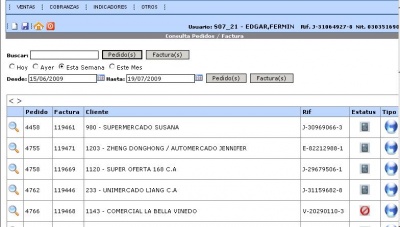Facturas de venta
De T3Wiki
(Diferencias entre revisiones)
| Línea 19: | Línea 19: | ||
**Se abre la consulta, y Ud. puede verificar su Factura, y su estatus. | **Se abre la consulta, y Ud. puede verificar su Factura, y su estatus. | ||
| - | <!-- == Véase también == -> | + | <!-- == Véase también == --> |
| - | {{ | + | {{navegación de ventas}} |
<!-- categorias: la primera es Generalidades, T3Win, T3Web o T3Mobile --> | <!-- categorias: la primera es Generalidades, T3Win, T3Web o T3Mobile --> | ||
[[Categoría:T3Web]] | [[Categoría:T3Web]] | ||
<!-- categorias: la segunda es la que corresponde al árbol de la tabla de contenido --> | <!-- categorias: la segunda es la que corresponde al árbol de la tabla de contenido --> | ||
[[Categoría:Ventas]] | [[Categoría:Ventas]] | ||
Revisión de 11:18 14 jul 2009
la consulta se realiza de la manera siguiente.
Consulta
Proceso de cómo consultar una factura en el sistema T3:
Consulta por número de factura o por fecha(s):
- Primero ingrese al sistema T3 como Vendedor.
- Seleccione la opción del menú principal Ventas.
- Luego seleccione la opción del menú Consulta Pedidos Factura.
- Si conoce el número de la factura entonces:
- Seleccione el cuadro de Texto Buscar, ingrese el número de la factura.
- Haga clic en el botón Factura(s).
- Se abre la consulta, y Ud. puede verificar su factura, y su estatus.
- Búsqueda por fecha:
- Seleccione uno de los botones según el criterio de búsqueda, Hoy, Ayer, Esta Semana, Este mes o por rango de fechas Desde / Hasta.
- Haga clic en el botón Factura(s)
- Se abre la consulta, y Ud. puede verificar su Factura, y su estatus.
|